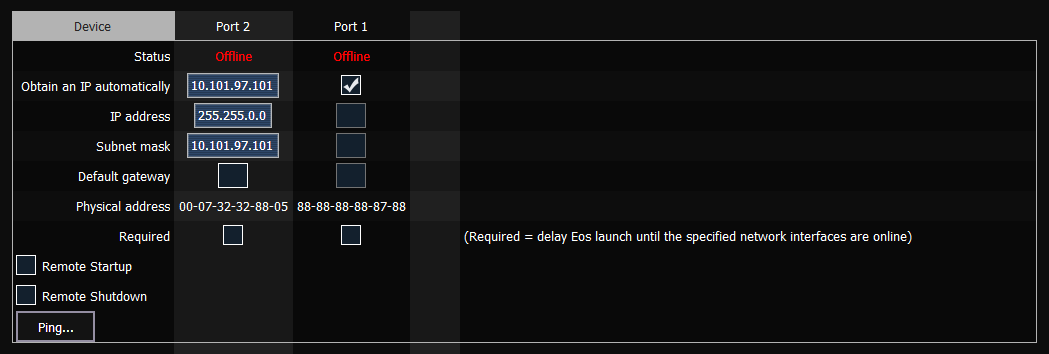
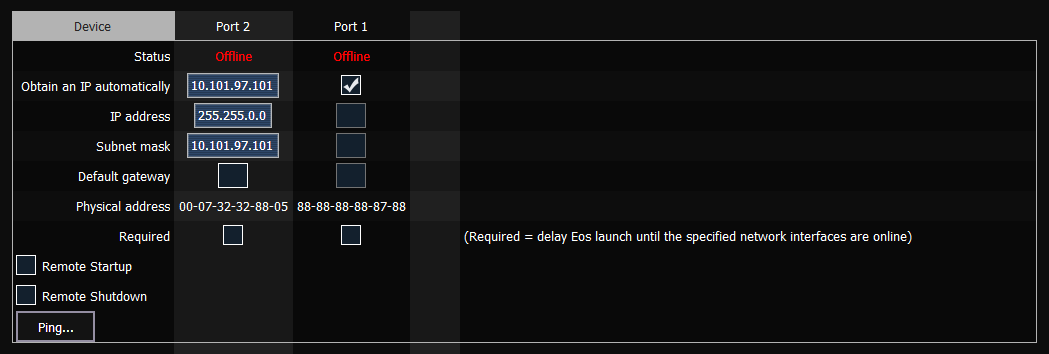
Il s'agit des paramètres qui définissent la méthode pour obtenir une adresse IP et/ou les informations sur l'adresse IP réelle qu'Eos utilise pour la communication réseau.
Sur ETCnomad, ces paramètres sont déterminés par Windows ou macOS et ne peuvent pas être édités ici.
Remarque : Les consoles dotées de plus d'une carte d'interface réseau (NIC) doivent éviter de connecter plus d'un port au même réseau ou sous-réseau.
Un port est « connecté » en vert s'il est configuré, connecté à un réseau et opérationnel. Si l'une de ces conditions n'est pas remplie, il est signalé comme étant « déconnecté » en rouge.
Remarque : ETC recommande l'utilisation d'une adresse IP statique pour une meilleure compatibilité avec les appareils ETC, même si les besoins de votre installation peuvent changer.
Lorsque cette option est activée, elle permet à la console de demander une adresse IP à un serveur DHCP lors du démarrage. S'il obtient une réponse, il utilise l'adresse IP assignée.
Si aucun serveur DHCP n'est disponible, la console utilise par défaut une configuration automatique d'adresse IP de type lien local dans la plage 169.254.X.X. L'adresse IP utilisée par la console dans cette configuration peut changer dynamiquement selon les besoins. Un changement doit être effectuer uniquement quand la configuration réseau est modifiée ou pour résoudre un conflit d'adresses IP.
Pour activer ou désactiver ce paramètre, vous devrez redémarrer la console pour que le nouveau paramètre prenne effet.
Remarque : Vous ne pouvez pas définir la console pour qu'elle reçoive une adresse IP via un appareil DHCP tout en agissant comme un serveur DHCP. Il peut soit envoyer des adresses dynamiques ou les recevoir, mais pas les deux à la fois.
Permet d'attribuer une adresse IP statique si l'option « Obtenir l'IP automatiquement » est désactivée. Sélectionnez le champ pour ouvrir une fenêtre contextuelle vous permettant de saisir l'adresse.
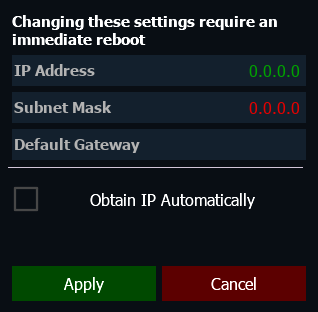
Vous trouverez ci-dessous une liste des adresses IP par défaut :
| Console | Port 1 | Port 2 | Port 3 | Port 4 |
|---|---|---|---|---|
| Apex 20 | 10.101.190.101 | 192.168.190.101 | 172.16.190.101 | 10.0.190.101 |
| Apex 10 | 10.101.192.101 | 192.168.192.101 | 172.16.192.101 | 10.0.192.101 |
| Apex 5 | 10.101.191.101 | 192.168.191.101 | 172.16.191.101 | 10.0.191.101 |
| Eos Ti | 10.101.92.101 | 192.168.92.101 | ||
| Gio | 10.101.91.101 | 192.168.91.101 | ||
| Gio @ 5 | 10.101.98.101 | 192.168.98.101 | ||
| Ion Xe | 10.101.100.20 | 192.168.100.20 | ||
| Ion Xe 20 | 10.101.100.30 | 192.168.100.30 | ||
| RPU Ion Xe | 10.101.96.201 | 192.168.96.201 | ||
| Element 2 | 10.101.99.101 | 192.168.99.101 | ||
| ETC Puck | 10.101.185.101 | 192.168.185.101 | ||
| RPU3 | 10.101.93.101 | 192.168.93.101 | ||
| RVI3 | 10.101.86.101 | 192.168.86.101 | ||
| Ion Classic | 10.101.100.101 | |||
| Ion RPU | 10.101.96.101 | |||
| Element Classic | 10.101.97.101 | |||
| Eos Classic | 10.101.90.101 | |||
| Eos Classic RPU | 10.101.95.101 | |||
| RVI | 10.101.85.101 |
Si « Obtenir une IP automatiquement » est activé, ce champ affiche l’adresse IP utilisée par la console (qu’elle utilise un DHCP ou une configuration automatique de type lien local et masque de sous-réseau).
Permet d'attribuer un masque de sous-réseau statique si l'option « Obtenir une IP automatiquement » est désactivée. Le masque de sous-réseau par défaut est 255.255.0.0.
Si « Obtenir une IP automatiquement » est activé, ce champ affiche le masque de sous-réseau utilisé par la console (qu’elle utilise un DHCP ou une configuration automatique de type lien local et masque de sous-réseau).
Permet d'attribuer une adresse IP de passerelle statique si l'option « Obtenir une IP automatiquement » est désactivée.
Les consoles Eos qui contrôlent un système Net2 doivent utiliser leur adresse IP comme passerelle par défaut. Toutes les autres consoles doivent être réglées par défaut sur 10.101.1.1.
Si « Obtenir une IP automatiquement » est activé, ce champ affiche l’adresse IP de passerelle utilisée par la console (qu’elle utilise un DHCP ou une configuration automatique de type lien local et masque de sous-réseau).
L'adresse physique est l'adresse MAC, un identifiant unique de l'appareil qui ne peut pas être modifié.
Remarque : Cette option n'est pas disponible sur ETCnomad.
Lorsque {Required} est activé, la console attendra que la connexion réseau soit complètement initialisée avant de lancer l'application Eos.
Lorsqu'elle est activée, une fenêtre de lancement s'affiche au démarrage. Si aucune connexion réseau n'est établie, vous aurez l'option {Démarrer quand même}, {Démarrer hors ligne} ou {Annuler}.
ATTENTION : Cette touche restaure tous les paramètres de réseau sur le port sélectionné à ses paramètres ETC par défaut. Ceci inclut les paramètres et adresses IP d’usine par défaut.
Il est possible d’allumer et d’éteindre à distance certaines consoles Eos, par exemple les consoles RVI, RPU, et les consoles en mode Client. Les consoles Windows et macOS avec ETCnomad ne peuvent pas être allumées à distance.
{Démarrage à distance} et {Extinction à distance} doivent être activés sur chaque pupitre avant de pouvoir recevoir des commandes de démarrage et d'extinction. Le paramètre par défaut est désactivé pour les deux.
Les télécommandes d'alimentation sont envoyées depuis le navigateur. La commande d’allumage est envoyée depuis Browser > Network > Power On MultiConsole System, et la commande d’extinction est envoyée depuis Browser > Network> Power Off MultiConsole System.
Remarque : Seules les consoles qui sont synchronisées avec le principal pourront être allumées et éteintes à distance.
Un ping est utilisé pour tester la connexion réseau entre deux appareils.
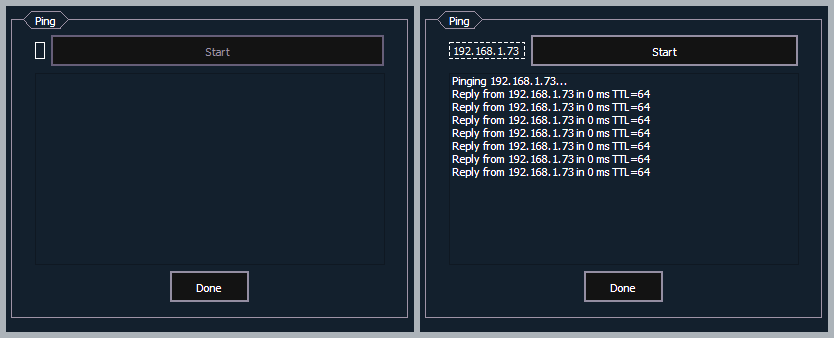
Une plage ou des plages d'adresses de sortie allouées peuvent être assignées pour limiter le nombre d'adresses de sortie. Le paramètre par défaut est l'autorisation des adresses de 1 à 32767488.